Programmeren is eenvoudiger met Docker. Voor Mac-gebruikers is het een fluitje van een cent geworden. Dat is de reden waarom het tegenwoordig populair is. Zelfs Mac-gebruikers kunnen het gebruiken. De compatibiliteit met verschillende besturingssystemen is flexibel.
Hoewel Docker een programmeertool is, is het ook iets dat elke Mac-gebruiker nuttig kan vinden. Dus iedereen die erin geïnteresseerd is, kan het downloaden. Gelukkig is het eenvoudig te downloaden. Als je het downloadt, vraag je je misschien af hoe Docker Mac te verwijderen. Nou, maak je geen zorgen, want dat is heel gemakkelijk om te doen. Dit artikel laat zien hoe u Docker op Mac handmatig kunt verwijderen en hoe u het kunt gebruiken een professionele Mac-tool om het te verwijderen. Dus blijf gewoon zitten en lees verder.
Inhoud: Deel 1. Wat is Docker precies? Deel 2. Twee eenvoudige manieren om Docker op Mac te verwijderen Onderdeel 3. Tot slot
Mensen lezen ook:Hoe Avast op Mac volledig te verwijderenHoe Microsoft Office volledig te verwijderen op een Mac
Deel 1. Wat is Docker precies?
havenarbeider is de nieuwste en laatste trend op het gebied van developer operations. Het helpt u om te gaan met systeemengineering en schaalbaarheid. In de dagelijkse praktijk negeren veel software-engineers het misschien. Docker verandert echter de manier waarop serversoftware tegenwoordig wordt geschreven. Wat het in wezen doet, is dat het het besturingssysteem neemt en het vervolgens opsplitst in veel op zichzelf staande gebieden waar applicaties het kunnen uitvoeren. Het is een op zichzelf staande ruimte waar applicaties kunnen worden uitgevoerd.
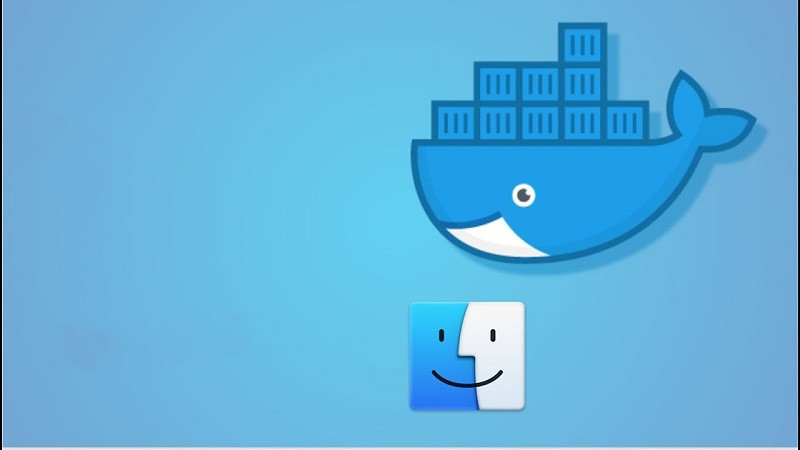
Docker is voornamelijk een platform voor softwareontwikkeling. Hiermee kunnen apps op hetzelfde worden uitgevoerd, ongeacht waar ze zich bevinden of op welke computer ze worden uitgevoerd. Thuisgebruikers kunnen Docker ook ervaren, met behulp van containers voor populaire apps zoals Plex-mediaserver, NextCloud, en vele andere open-source apps en tools.
Het goede eraan is dat het op je Mac kan worden geïnstalleerd. Zelfs als u geen ontwikkelaar bent, kunt u het downloaden en installeren, zodat u er wat eenvoudige codering op kunt doen. Het kan uw productiviteit helpen verhogen. Als je wilt implementeren hoe je Docker op Mac verwijdert, blijf dan gewoon lezen.
Deel 2. Twee eenvoudige manieren om Docker op Mac te verwijderen
Docker is software die moet worden gedownload. Op een Mac is het een beetje anders, omdat het functies gebruikt van de Linux besturingssysteem. Helaas ondersteunt OS 10 deze functies nog niet. Er moet een virtuele machine worden geïnstalleerd om Linux te kunnen gebruiken. Op die manier kunnen uw Docker-afbeeldingen worden uitgevoerd. De besturing zou echter van je Mac komen.
In één oogopslag zie je hoeveel werk je Mac moet doen om Docker erop te laten draaien. Met de beperkte ruimte zou het geen kwaad om te leren hoe u Docker van Mac verwijdert. Hieronder staan de twee manieren om Docker op Mac te verwijderen.
Optie 1. Gebruik PowerMyMac om Docker te verwijderen
Hoe verwijder ik Docker volledig van mijn Mac? Als u niet veel tijd wilt besteden aan het verwijderen van Docker, overweeg dan om te gebruiken iMyMac PowerMyMac. Het kan je Mac in een mum van tijd versnellen, aangezien het kan verwijder die apps en bestanden die je niet meer nodig hebt.
Lees hieronder om te zien hoe PowerMyMac u kan helpen bij het verwijderen van Docker.
- Download, installeer en start PowerMyMac op uw Mac
- Klik op App Uninstaller en scan en vind apps op je Mac die je misschien wilt verwijderen.
- Bekijk na het scannen een voorbeeld van alle apps en kies Docker.
- Klik op de CLEAN-knop om de Docker en restjes te verwijderen die nog wat ruimte op je Mac kunnen innemen.

Optie 2. Docker handmatig verwijderen
- Klik op de Lanceerplatform. Klik op het Docker-pictogram zodra u het ziet. Docker wordt onmiddellijk op uw scherm gestart.
- Zoek naar het Docker-pictogram in de bovenste balk van uw Mac-bureaublad. Klik erop.
- Selecteer Voorkeuren uit de vervolgkeuzelijst. Er verschijnt een pop-upvenster op uw scherm.
- Klik op de Pictogram resetten zie je aan de rechterbovenkant van het pop-upvenster.
- Bekijk de drie opties die u in het pop-upvenster ziet. Deze drie opties zijn de volgende: verwijder alle gegevens, reset naar fabrieksinstellingen en verwijder de installatie. Klik op de derde knop, dat is de Verwijderen knop.
- Klik op Docker verwijderen in het bevestigingsvenster. Dat start het proces van het verwijderen van Docker van het besturingssysteem van uw Mac.
- Verplaats de Docker-toepassing naar de prullenbak door op het Verlaten knop in het onderste deel van het pop-upvenster.
- Ga naar Mappenverkenner. Ga vervolgens naar Toepassingen en zoek naar het Docker-pictogram.
- Klik met de rechtermuisknop op het Docker-pictogram en selecteer Verplaatsen naar Prullenbak om te implementeren hoe Docker op Mac te verwijderen. Dat zal het Docker-pictogram naar de prullenbak verplaatsen.
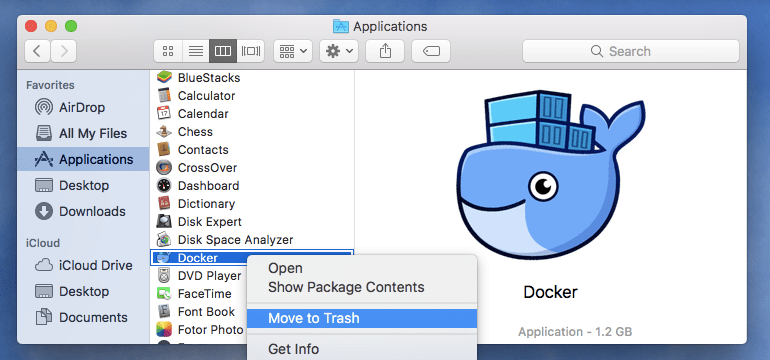
Hier is een andere manier om Docker te verwijderen:
- klikken op Go in het bovenste menu. Klik dan op de Ga naar map uit de vervolgkeuzelijst.
- Zodra u zich in het volgende venster bevindt, schrijft u in het veld Ga naar map
~/Librarywant daar wil je heen. - Klik Go om de bibliotheekmap in de mapverkenner te openen.
- Zoek naar Docker naar vind de mappen en andere bestanden daarmee verband houdt. U kunt de Docker-mappen en -bestanden verwijderen door ze allemaal te selecteren en met de rechtermuisknop te klikken om naar de prullenbak te gaan. Dat zal alle bestanden en mappen met betrekking tot Docker naar de prullenbak verplaatsen. Mogelijk moet u uw wachtwoord opgeven om dit te doen.
Natuurlijk kun je altijd implementeren hoe je Docker op Mac handmatig kunt verwijderen. Het probleem met het handmatig doen is dat het tijd kost om het te doen. Je zou moeten navigeren om naar verschillende mappen te gaan. Dan zou je ervoor moeten zorgen dat alle bestanden en mappen met betrekking tot Docker volledig worden verwijderd. Houd er rekening mee dat het verplaatsen van alle bestanden en mappen naar de prullenbak geen garantie is voor totale vernietiging. Er kunnen nog restanten van de software aanwezig zijn.
Dat zal niet gebeuren met PowerMyMac. Met slechts een paar klikken weet u zeker dat Docker is verwijderd. Er zijn geen restanten van de software. Bovendien ruimt PowerMyMac ook andere documenten, video's en foto's op die veel ruimte op je Mac innemen. Afgezien van die, het ook ruimt de zoekgeschiedenis in browsers op. Als je erover nadenkt, ruimt het ook je digitale sporen op. Dat is best netjes, want het houdt je veilig.
Onderdeel 3. Tot slot
Zelfs als je geen programmeur bent, kan het nog steeds gebruik Docker. Het is vrij eenvoudig om te leren hoe het te gebruiken. Voel je vrij om het te downloaden, want het is vrij eenvoudig om het te verwijderen voor het geval het veel ruimte op je Mac in beslag neemt.
Hoe verwijder je software op je Mac? Deel met ons enkele tips en trucs om dit te doen.



